该文章所需的部署环境为Windows10 64位.
在使用PyCharm写Python代码的时候,我发现我并不需要这么多的不必要功能,同时我还得忍受它启动时长达几十秒的等待。后来也转投使用Sublime,体验还算不错,代码高亮,代码检查,代码运行等功能都有。1秒启动也能让我随时想写一点代码时不会被启动时间劝退。
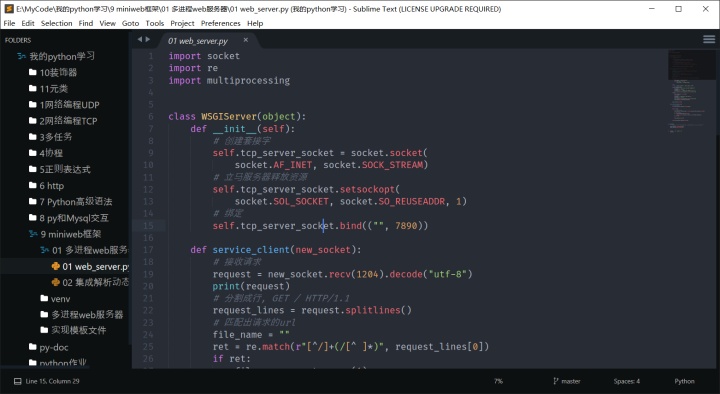
很长一段时间我都是使用Sublime作为我的主要编辑器,但是当我开始认真使用VSCode一段时间后,我叛变了。
这篇文章我将演示如何搭建一个VSCode编写Python代码的环境。
第一步. 安装Python环境(如果已经安装过的可以略过)
下载地址:
https://www.python.org/downloads/www.python.org目前Python最新版本是3.8.5, 但是该版本还处于BUGFIX阶段,所以我们使用稳定的最新版本3.7.8。
python2.7 已经在2020-01-01停止维护,如果还在使用Python2的要及时更新哦
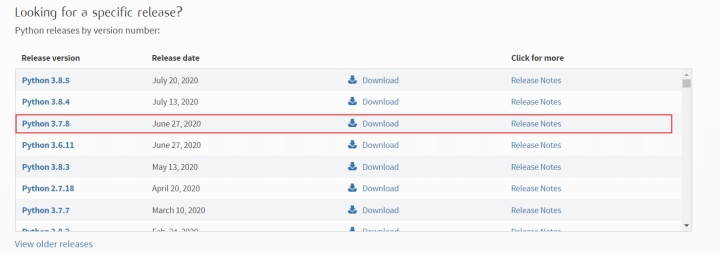
点击Download后,我们在新页面选择64位安装程序
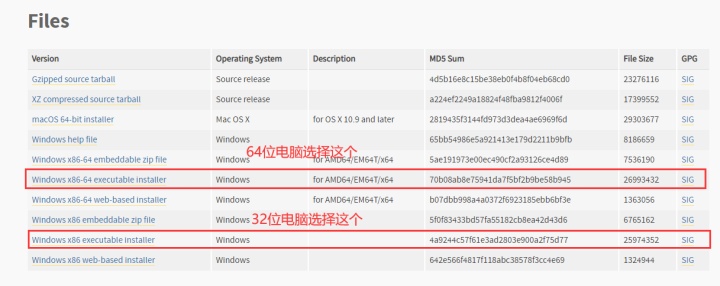
如果下载速度慢的话可以使用代理
下载下来打开后,根据图示安装

下一步
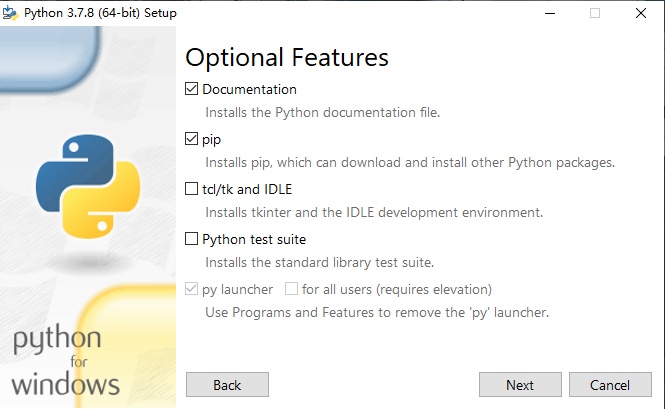
- Documentation:python文档,建议勾上
- pip: python安装其他库的工具,必勾
- tcl/tk and IDLE: 安装tkinter库和IDLE开发环境, IDLE就是个编辑器,tkinter以后也可以装,这里不推荐勾选
- Python test suite:Python标准库测试测试套装,不是必须
下一步
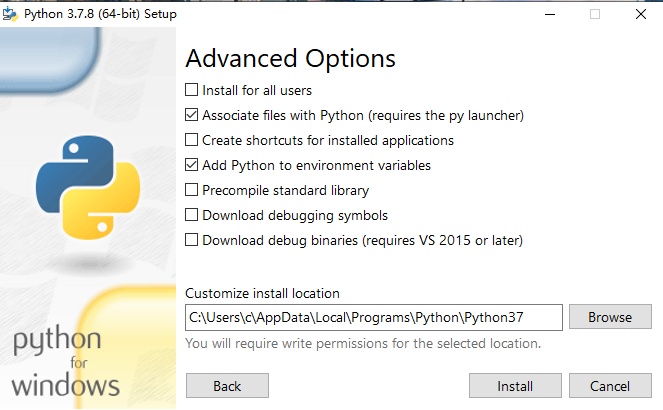
安装路径自行调整,其余按图示即可。
安装成功

测试是否有效,win+r 输入cmd 打开控制台,输入python -V,输出了安装的python版本即成功!如果没有输出或者出错,可能是安装时没有勾选添加python安装路径到环境变量,百度一下如何添加即可。
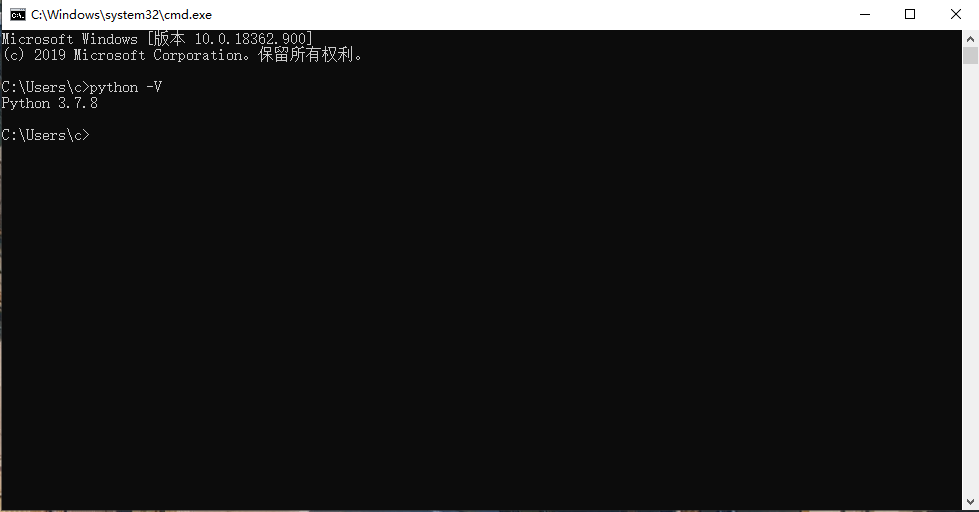
VSCode配置Python开发环境
接下来就是配置VSCode了,首先打开VSCode, 搜索插件Python并安装。

或者直接打开某个.py文件,VSCode右下角将会自动提示你安装。
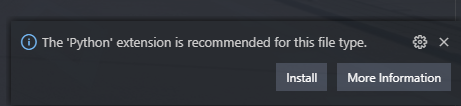
安装完毕后,VSCode应该会出现这个提示
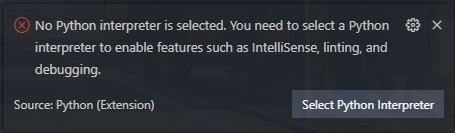
需要你选择一个Python的解析器,点击Select Python Interpreter
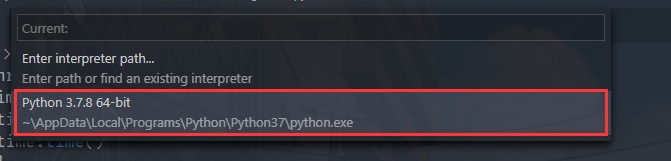
不出意外的话,你已经将Python路径添加到环境变量,于是VSCode可以自动识别到,图中即是你安装的Python解析器的位置了,选择即可。
如果VSCode没有提示你选择,那你可以使用ctrl+shift+p, 输入Python Select Python Interpreter 即可。
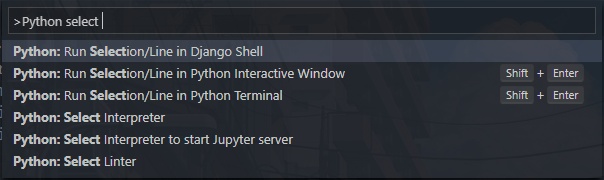
这一步做完后,VSCode可能还会出现这个提示

这是VSCode需要你选择一个代码检查插件,你可以直接点击Install来安装pylint,也可以点击Select Linter选择其他的代码检查插件。这里我选择点击Select Linter。
VSCode的Python插件默认是使用pylint作为代码检查插件,我更习惯使用pycodestyle。
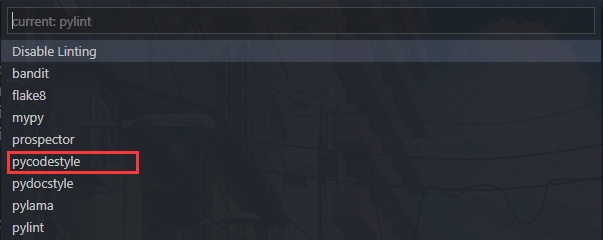
选择后VSCode应该会提示你该插件未安装,点击Install安装即可。python会调用pip去安装,如下图所示即是安装成功了。黄字WARNING是提示pip版本可更新,无大碍。
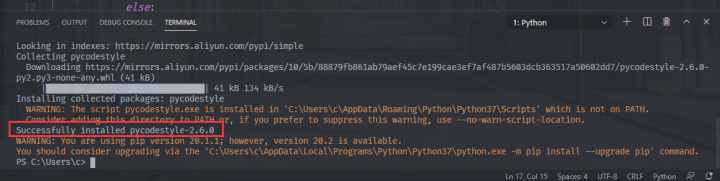
到这里,你已经可以使用VSCode编写python代码了,来试试看!
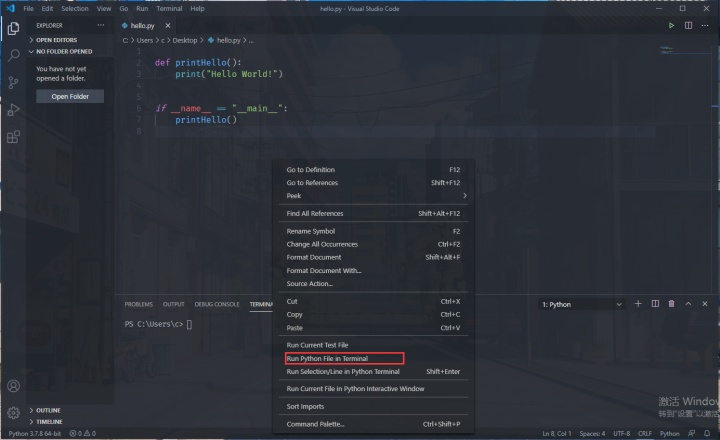
右键可以点击出许多Python插件提供的功能,试试运行该python文件于终端。或者在终端输入 python hello.py 来运行hello.py文件。

成功输出( ̄︶ ̄*))。
可以看到Python插件还提供了很多的功能, 比如选中函数后跳转到其实现。
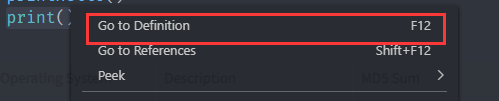
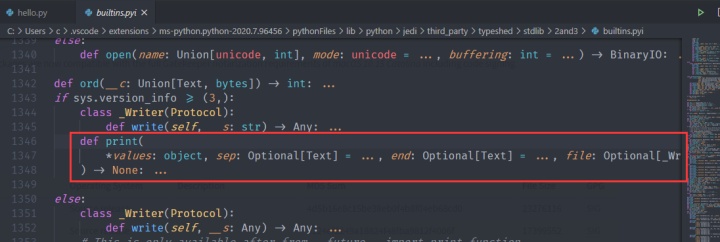
本篇就到这里结束了,剩下的功能就留给读者自行探索啦。下次见~






 本文详述了如何在Windows10上从头搭建一个适用于Python开发的VSCode环境。首先介绍了安装Python 3.7.8的过程,强调了添加Python到环境变量的重要性。然后,重点讲解了在VSCode中配置Python环境的步骤,包括安装Python插件、选择Python解释器和设置代码检查工具。最后,展示了VSCode的一些实用功能,如运行Python文件和代码跳转。
本文详述了如何在Windows10上从头搭建一个适用于Python开发的VSCode环境。首先介绍了安装Python 3.7.8的过程,强调了添加Python到环境变量的重要性。然后,重点讲解了在VSCode中配置Python环境的步骤,包括安装Python插件、选择Python解释器和设置代码检查工具。最后,展示了VSCode的一些实用功能,如运行Python文件和代码跳转。














 7万+
7万+

 被折叠的 条评论
为什么被折叠?
被折叠的 条评论
为什么被折叠?








